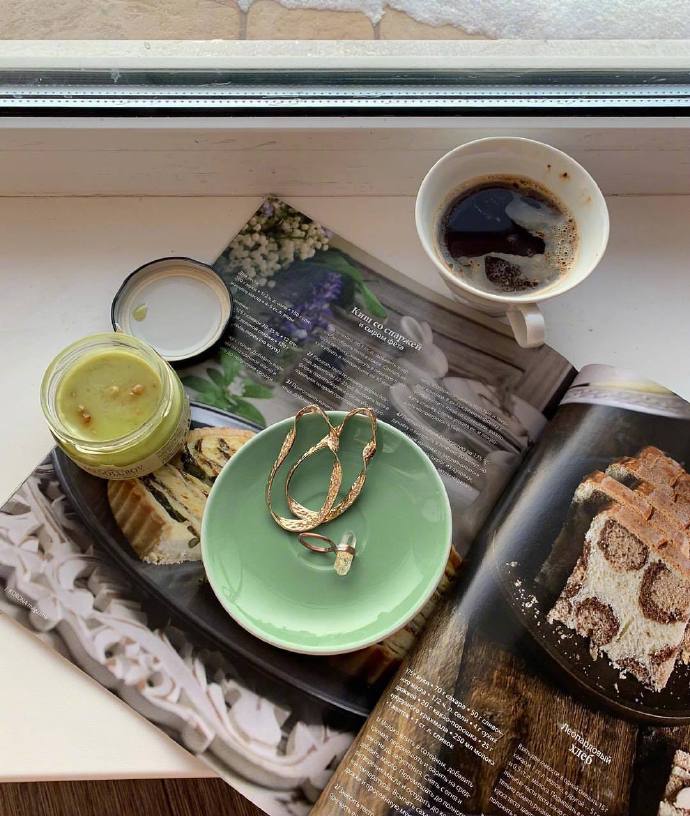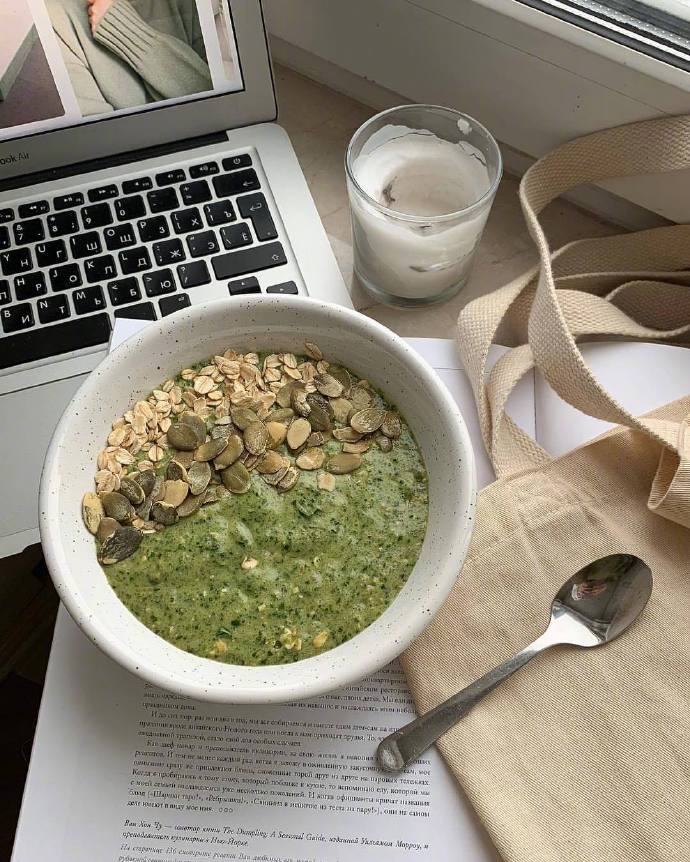本文介绍如何使用canal增量同步mysql数据库信息到ElasticSearch。(注意:是增量)
简介
canal介绍
Canal是一个基于MySQL二进制日志的高性能数据同步系统。Canal广泛用于阿里巴巴集团(包括https://www.taobao.com)
以提供可靠的低延迟增量数据管道,github地址:https://github.com/alibaba/canal
Canal Server能够解析MySQL binlog并订阅数据更改,而Canal Client可以实现将更改广播到任何地方,例如数据库和Apache Kafka
它具有以下功能:
- 支持所有平台
- 支持由Prometheus提供支持的细粒度系统监控
- 支持通过不同方式解析和订阅MySQL binlog,例如通过GTID
- 支持高性能,实时数据同步。(详见Performance)
- Canal Server和Canal Client都支持HA / Scalability,由Apache ZooKeeper提供支持
- Docker支持
缺点:
不支持全量更新,只支持增量更新
完整wiki地址:https://github.com/alibaba/canal/wiki
运作原理
原理很简单:
- Canal模拟MySQL的slave的交互协议,伪装成mysql slave,并将转发协议发送到MySQL Master服务器
- MySQL Master接收到转储请求并开始将二进制日志推送到slave(即canal)
- Canal将二进制日志对象解析为自己的数据类型(原始字节流)
如图所示:
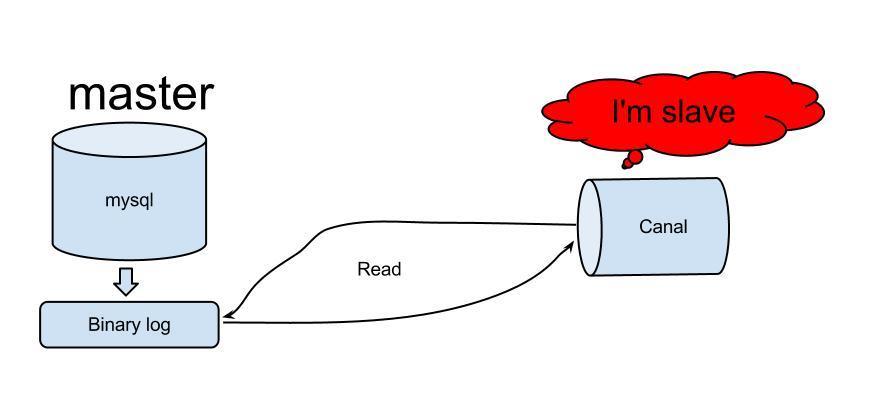
同步es
在同步数据到es的时候需要使用适配器:canal adapter。目前最新版本1.1.3,下载地址:https://github.com/alibaba/canal/releases。
目前es支持6.x版本,不支持7.x版本
准备工作
踩过的坑:如果需要更换mysql 需要在canal.deployer-1.1.3/conf/example删除h2.mv.db和meta.dat
安装jdk
参考:linux安装openjdk
安装mysql
安装
docker run --name mysql -e MYSQL_ROOT_PASSWORD=123456 -p 3306:3306 -d mysql:5.7修改远程登录(mysql8.0)
docker exec -it mysql /bin/bash
mysql -uroot -p123456
ALTER USER 'root'@'%' IDENTIFIED WITH mysql_native_password BY 'root';
flush privileges;mysql需要开启binlog(mysql8.0默认是开启的,但是canal暂时不支持mysql8.0)
进入mysql容器:
docker exec -it mysql /bin/bash
进入配置文件目录下:
cd /etc/mysql/mysql.conf.d/
开启binlog:
echo 'log-bin=/var/lib/mysql/mysql-bin' >> mysqld.cnf
echo 'server-id=123454' >> mysqld.cnf
修改binlog格式:
echo 'binlog-format=ROW' >> mysqld.cnf
重启mysql:
docker restart mysql安装elasticsearch
docker pull elasticsearch:6.8.0创建network
docker network create dnw_es_680创建容器
docker run -d --name es_680 --net dnw_es_680 -p 9200:9200 -p 9300:9300 -e "discovery.type=single-node" elasticsearch:6.8.0查看ES状态
http://localhost:9200当前集群名为:”cluster_name”: “docker-cluster”
修改es配置,支持跨域访问
docker exec -it es_680 /bin/bash
vi config/elasticsearch.yml
添加:
http.cors.enabled: true
http.cors.allow-origin: "*"
重启容器:
docker restart es_680安装elasticsearch-head
vi docker-compose.yml
version: '2'
services:
elasticsearch-head:
image: wallbase/elasticsearch-head:6-alpine
container_name: elasticsearch-head
environment:
TZ: 'Asia/Shanghai'
ports:
- '9100:9100'启动:docker-compose up -d 访问http://127.0.0.1:9100
安装canal server
下载canal.deployer-1.1.3.tar.gz
mkdir -p canal.deployer-1.1.3
cd canal.deployer-1.1.3
wget https://github.com/alibaba/canal/releases/download/canal-1.1.3/canal.deployer-1.1.3.tar.gz解压文件
tar -zxvf canal.deployer-1.1.3.tar.gz进入解压后的文件夹
cd canal.deployer-1.1.3修改conf/example/instance.properties文件,主要注意以下几处:
- canal.instance.master.address:数据库地址,例如127.0.0.1:3306
- canal.instance.dbUsername:数据库用户
- canal.instance.dbPassword:数据库密码
完整内容如下:
#################################################
## mysql serverId , v1.0.26+ will autoGen
# canal.instance.mysql.slaveId=0
# enable gtid use true/false
canal.instance.gtidon=false
# position info
canal.instance.master.address=127.0.0.1:3306
canal.instance.master.journal.name=
canal.instance.master.position=
canal.instance.master.timestamp=
canal.instance.master.gtid=
# rds oss binlog
canal.instance.rds.accesskey=
canal.instance.rds.secretkey=
canal.instance.rds.instanceId=
# table meta tsdb info
canal.instance.tsdb.enable=true
#canal.instance.tsdb.url=
#canal.instance.tsdb.dbUsername=
#canal.instance.tsdb.dbPassword=
#canal.instance.standby.address =
#canal.instance.standby.journal.name =
#canal.instance.standby.position =
#canal.instance.standby.timestamp =
#canal.instance.standby.gtid=
# username/password
canal.instance.dbUsername=root
canal.instance.dbPassword=12345678
canal.instance.connectionCharset = UTF-8
# enable druid Decrypt database password
canal.instance.enableDruid=false
#canal.instance.pwdPublicKey=MFwwDQYJKoZIhvcNAQEBBQADSwAwSAJBALK4BUxdDltRRE5/zXpVEVPUgunvscYFtEip3pmLlhrWpacX7y7GCMo2/JM6LeHmiiNdH1FWgGCpUfircSwlWKUCAwEAAQ==
# table regex
canal.instance.filter.regex=.*\\..*
# table black regex
canal.instance.filter.black.regex=
# mq config
#canal.mq.topic=example
# dynamic topic route by schema or table regex
#canal.mq.dynamicTopic=mytest1.user,mytest2\\..*,.*\\..*
#canal.mq.partition=0
# hash partition config
#canal.mq.partitionsNum=3
#canal.mq.partitionHash=test.table:id^name,.*\\..*
#################################################回到canal.deployer-1.1.3目录下,启动canal:
sh bin/startup.sh查看日志:
tail -f logs/canal/canal.log查看具体instance日志:
tail -f logs/example/example.log关闭命令
sh bin/stop.sh安装canal-adapter
下载canal.adapter-1.1.3.tar.gz
mkdir -p canal.adapter-1.1.3
cd canal.adapter-1.1.3
wget https://github.com/alibaba/canal/releases/download/canal-1.1.3/canal.adapter-1.1.3.tar.gz解压
tar -zxvf canal.adapter-1.1.3.tar.gz进入解压后的文件夹
cd canal.adapter-1.1.3修改conf/application.yml文件,主要注意如下内容,由于是yml文件,注意我这里说明的属性名称:
server.port:canal-adapter端口号
canal.conf.canalServerHost:canal-server地址和ip
canal.conf.srcDataSources.defaultDS.url:数据库地址
canal.conf.srcDataSources.defaultDS.username:数据库用户名
canal.conf.srcDataSources.defaultDS.password:数据库密码
canal.conf.canalAdapters.groups.outerAdapters.hosts:es主机地址,tcp端口
canal.conf.canalAdapters.groups.outerAdapters.properties:cluster.name:集群名另外需要配置conf/es/*.yml文件,adapter将会自动加载conf / es下的所有.yml结尾的配置文件。在介绍配置前,需要先介绍一下本案例使用的表结构,如下:
首先创建数据库test
CREATE TABLE `test` (
`id` int(11) NOT NULL,
`name` varchar(200) NOT NULL,
`address` varchar(1000) DEFAULT NULL,
PRIMARY KEY (`id`)
) ENGINE=InnoDB DEFAULT CHARSET=utf8mb4;需要手动去es中创建索引,比如这里使用es-head创建,如下图:
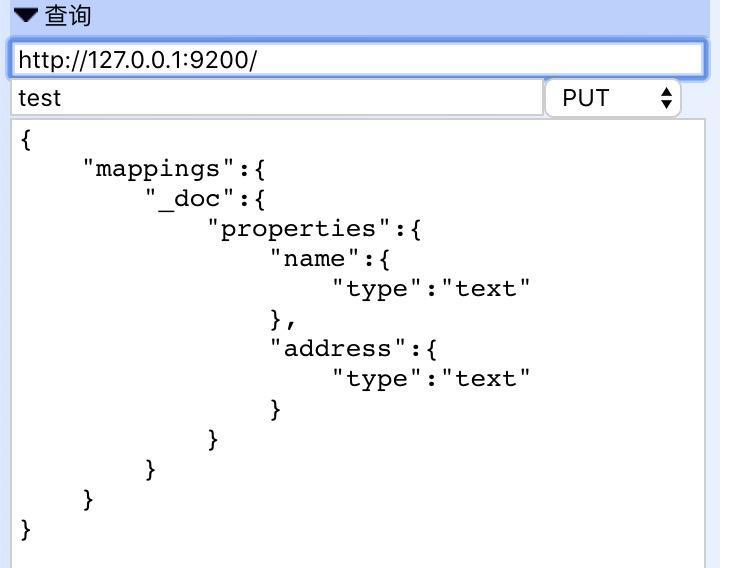
test索引结构如下:
{
"mappings":{
"_doc":{
"properties":{
"name":{
"type":"text"
},
"address":{
"type":"text"
}
}
}
}
}接下来创建test.yml(文件名随意),内容很好理解_index为索引名称,sql为对应语句,内容如下:
dataSourceKey: defaultDS
destination: example
groupId:
esMapping:
_index: test
_type: _doc
_id: _id
upsert: true
sql: "select a.id as _id,a.name,a.address from test a"
commitBatch: 3000配置完成后,回到canal-adapter根目录,执行命令启动
bin/startup.sh查看日志
tail -f logs/adapter/adapter.log关闭canal-adapter命令
bin/stop.sh测试
都启动成功后,先查看一下es-head,如图,现在是没有任何数据的

接下来,我们在数据库中插入一条数据进行测试,语句如下:
INSERT INTO `test`.`test`(`id`, `name`, `address`) VALUES (7, '北京', '北京市朝阳区');然后在看一下es-head,如下
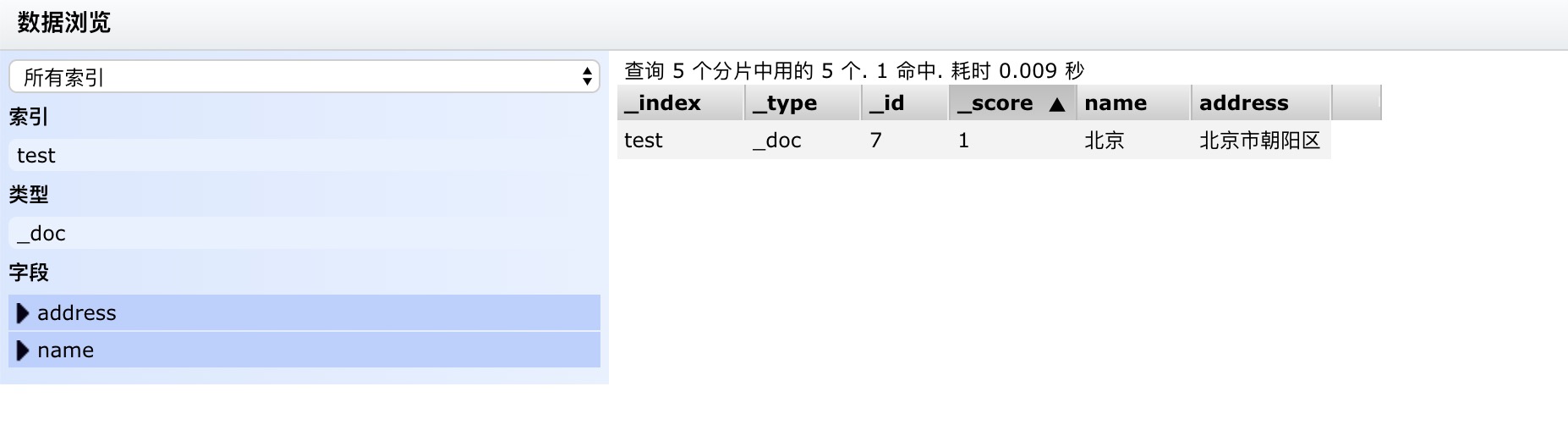
接下来看一下日志,如下:
2019-06-22 17:54:15.385 [pool-2-thread-1] DEBUG c.a.otter.canal.client.adapter.es.service.ESSyncService - DML: {"data":[{"id":7,"name":"北京","address":"北京市朝阳区"}],"database":"test","destination":"example","es":1561197255000,"groupId":null,"isDdl":false,"old":null,"pkNames":["id"],"sql":"","table":"test","ts":1561197255384,"type":"INSERT"}
Affected indexes: test查看最后200行日志呀
tail -200f logs/adapter/adapter.log增删改查都会影响es中的数据呀